條碼標簽打印機怎么連續打印標簽?解決方法
對于條碼標簽打印機如何設置連續打印是非常簡單的,只要在打印標簽軟件里面設置連續打印就可以的。如果數字是階梯變化的,那我們可以使用打印軟件自帶的功能,如數字每張都遞增一個,那我們可以使用序列號的功能,但有些內容變化毫無規律,那我們怎么辦呢,當然,前提是這些會變化內容的標簽位置是固定的。
打個比喻:標簽上面要輸入“姓名:小四”,而下一張標簽的內容則為“姓名:小五”或“配偶:李四”,張三、李四,姓名和配偶沒有任何規律性,如果每張的標簽的內容在條碼編輯軟件里面輸入太累不說,還容易造成錯誤甚至標簽位置的偏移。那有沒有好的辦法讓這些不同內容的標簽一次全部給打印出來呢?
我們以市面上比較流行的BarTender軟件為例:其他的軟件類似,可做參考:
舉例:我們要打印的內容是:姓名:XXX,性另:YYY,年齡:ZZZ。每張標簽的姓名、性別、年齡的內容都不一樣。步驟如下:
一、我們先用EXCEL表編輯我們要打印的內容。這個怎么編輯的就不用說了吧。如A列由上往下的內容依次為:姓名、張三、李四、趙五等。B列依次為:性別、男、女、男等
二、打開BarTender軟件。編輯一張模板。打印幾張看看格式和美觀效果是否達到我們的要求。如:姓名:張三,性別:男,年齡:20(注意:在編輯時如“姓名:張三”不能同一個字段,要分開,即“姓名:”“張三”各為一個字段)
三、編輯好后點:打印-數據庫設置-下一步-選EXECL-瀏覽你EXECL的位置-測試連接,通過-選表一-點完成。
四、在BarTender里面雙擊“張三”--數據源:在“源”后面改成“數據庫字段”--選擇姓名一欄-確定。其他依次類推。(樣品數據欄可隨意更改。)
五、這樣我們的數據庫就連接好了,在打印的時候我們把“使用數據庫”前面的勾打上就可以了。你還可以打印全部EXCEL的內容或你指定的內容。
條碼打印機標簽打印設置方法
如何設置條碼打印機和標簽,按要求打印出符合條件的標簽,是每個使用條碼打印機的用戶經常要面對的。
2、新建要打印的標簽大小的頁面
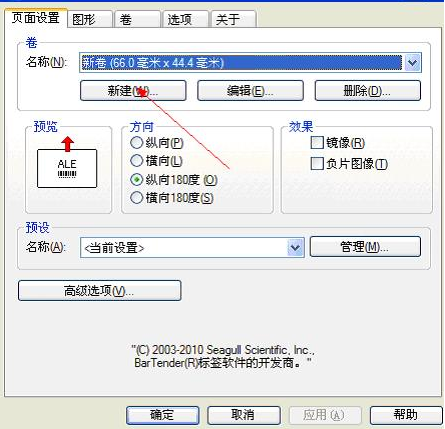
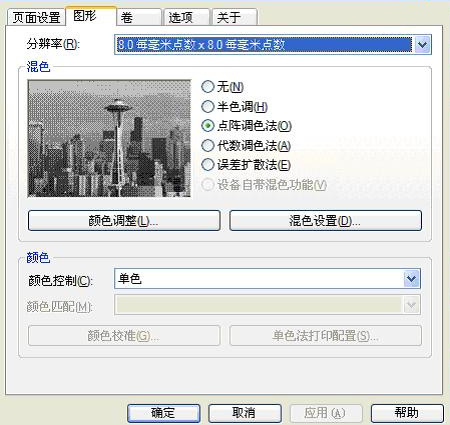
3、條碼打印機設置打印速度、打印溫度、可以根據實際打印的情況進行多次設置,以認為的最好質量為準。
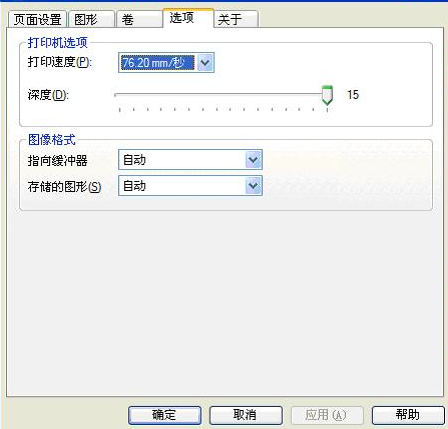
4、條碼打印機設置打印方式,如果是打印的是熱敏紙則打印方式為“熱敏”,其余的為熱轉印,紙張一般分為三種:有間距的標簽紙、連續紙、有標記的標簽(標簽底紙有黑線的),在此假設標簽紙為銅版紙,紙張類型則選擇為“有間距的標簽”,間距假設為3mm(也可能是2mm),打印后的操作選擇"撕去",這樣打印結束后,最后一張紙會自動走到撕紙的位置,方便用戶撕紙。
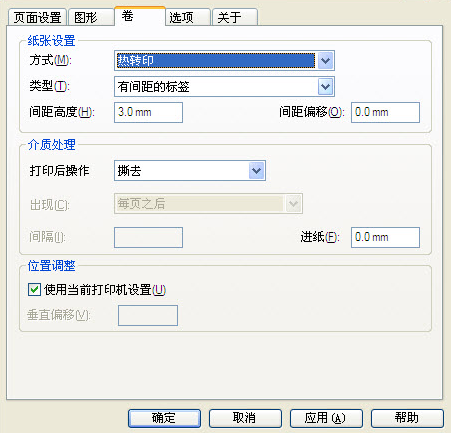
5、如果用戶這樣設置后,打印位置隨著打印的張數有便移,則可以按照如下方式檢查設置。
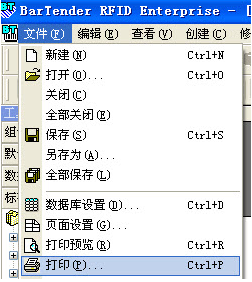
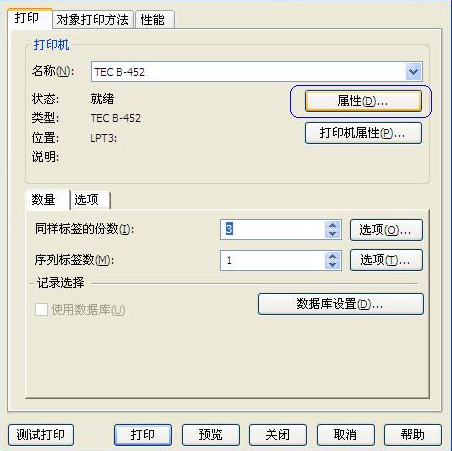
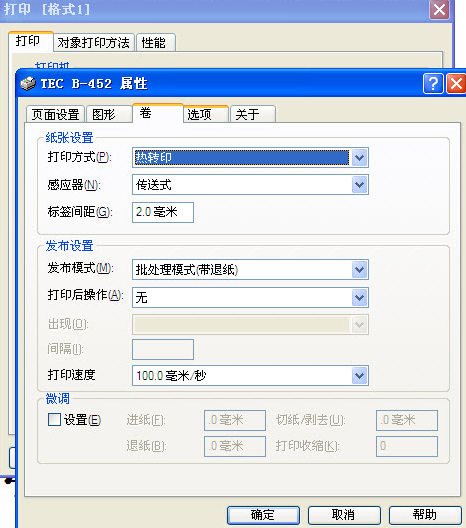
熱銷產品排行
熱門文章推薦
- 圖書館RFID標簽
- 條碼掃描槍與PDA手持終端的區別
- 一維掃碼槍跟二維有什么區別?
- 一維條碼和二維條碼的區別
- 中國條碼打印機十大品牌排行榜
- 影像式激光掃描器與紅光掃描器的區別
- 條碼掃描槍紅光掃描和激光掃描區別
- 條形碼編輯軟件下載
同類文章排行
- 新大陸NLS-Soldier100 固定式掃描器
- 新大陸NLS-Soldier160 固定式掃描器
- 新大陸NLS-Soldier300固定式掃描器產品
- 斑馬條碼打印機常用端口介紹
- 新大陸NLS-SOLDIER180固定式掃碼器概述
- TSC TTP-342ME Pro工業條碼打印機參數介紹
- TSC MX240工業條碼打印機參數說明
- TSC MX640P條碼打印機調節介紹
最新資訊文章
您的瀏覽歷史


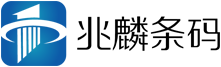


 渝公網安備 50010702501421號
渝公網安備 50010702501421號